在使用 Python 进行编码的时候,会使用自身自带的编码设计格式,比如说最常见的单例模式等。本文将为大家介绍PageObject自动化设计模式(PO模式)的设计与实现,感兴趣的可以了解一下
在使用 Python 进行编码的时候,会使用自身自带的编码设计格式,比如说最常见的单例模式,稍微抽象一些的抽象工厂模式等等… 在利用 Python 做自动化测试的时候,是不是也有自己的设计模式呢?所以在今天这个小章节里,需要续了解的就是 python 作为自动化测试里面的一种设计模式,尤其是 UI自动化 的专属模式 —> “PageObject” 自动化设计模式,简称 “PO模式” 。
了解并实现 “PageObject” 自动化设计模式
什么是PO模式
一种在测试自动化中变得流行的设计模式,使得自动化测试脚本的代码量减少,避免代码重复,更加易读,减少维护的成本。
其实简单来说就是将页面的操作、脚本的Case、通用的页面元素分开的这样一个模式。
一般 PO 设计模式多数分为三层
PO 三层模式
第一层:(核心、BasePage层)
- 对 Selenium 的底层进行二次封装,定义一个所有页面都继承的基础属性页面 —> BasePage 。
- 封装 Selenium 的基本方法,例如:元素定位、元素等待、导航页面、页面跳转等等...
- PS:其实在使用的过程中不需要全部封装,用到多少方法就封装多少方法即可。(之前接触过其他大佬的自动化框架,他把所有的 selenium 的底层的方法做了一层封装,这样做很好,能够做很多的事情,但是比较繁重。实际上在真实使用的时候用不到那么多,所以不建议全部封装)。
第二层:(页面层、也叫配置层)
- 页面元素进行分离,每个元素只定位一次,隔离定位。如果页面改变,只需要改变相应的元素定位。
- 如果存在一些业务的属性、方法,需要将其通过业务方法的方式将业务与操作元素的动作分离开来。
第三层:(封装测试层)
使用单元测试框架对业务逻辑进行封装测试
PO 设计模式的优点
UI 页面的频繁变化,导致页面 UI 元素频繁的变动,PO设计模式便于元素定位改变的维护。
传统线性自动化,多个用例脚本中需要反复的定位同一个元素,PO设计模式可以减少这部分频繁定位元素的代码量
小节:减少重复代码的冗余,便于UI页面频繁变更下的元素定位维护。
将改写的脚本转为PO设计模式
首先在项目里创建一个 python package 命名为 pages ,然后在 pages 创建一个模块 base_page.py 用来作为第一层的 base_page核心层 。
如下图:
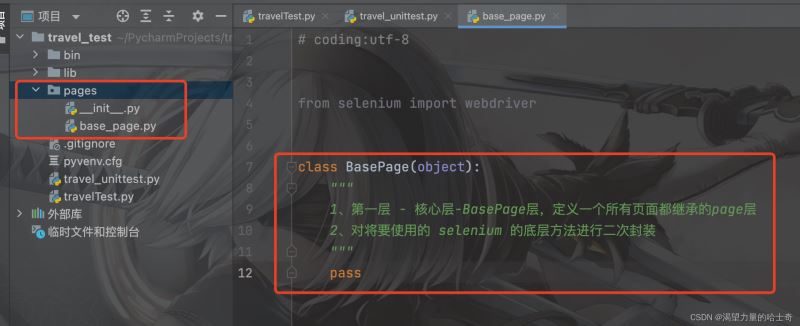
构建基础的 BasePage 层
尝试构建最基础的 base_page 层,代码示例如下:
| 1 2 3 4 5 6 7 8 9 10 11 12 13 14 15 16 17 18 19 20 21 22 23 24 25 26 27 28 | # coding:utf-8
from selenium import webdriver
class BasePage(object):
"""
1、第一层 - 核心层-BasePage层,定义一个所有页面都继承的page层
2、对将要使用的 selenium 的底层方法进行二次封装
"""
def __init__(self, driver, path=None): # 构造函数,类的初始化
"""
为了方便编写将 driver 初始化,
先使用 "self.driver = webdriver.Chrome()" 后续改为 self.driver = driver
"""
self.driver = webdriver.Chrome()
# self.driver = driver
self.driver.implicitly_wait(5) # 定义全局的默认加载时间
self.load_page(path) # 访问并加载网页
def load_page(self, path=None): # 访问并加载网页,如果 path 不为空的话,直接传给 driver.get() 访问
if path is not None:
self.driver.get(path)
def by_xpath(self, xpath): # 二次封装 selenium 的 xpath 元素定位
return self.driver.find_element_by_xpath(xpath)
def js_click(self, xpath): # JavaScript 定位元素,并执行 click
self.driver.execute_script('arguments[0].click()', self.by_xpath(xpath))
|
到这里,base_page 层算是写完了,这就是一个最底层、最基础的类,这个类让我们实现了 selenium 底层的 Xpath 定位方法 与 JavaScript 定位元素方法,这些方法能够帮助我们更好的去完成后续的定位处理操作。
ok,接下我们再去编写各个页面层的东西。
构建首页的 Page 层(HomePage)
代码示例如下:
| 1 2 3 4 5 6 7 8 9 10 11 12 13 14 15 16 17 18 19 20 21 | # coding:utf-8
from selenium import webdriver
from pages.base_page import BasePage # 导入 base_page 层
class HomePage(BasePage): # 定义 FirstPage(继承 BasePage )
"""
1、第二层 - 各个页面单独封装成层,页面的元素、操作、流程
"""
def direct_to_login(self): # 首页跳转至登录页
return self.by_xpath("//*[@id='app']/div[1]/div[5]/div[3]")
def direct_to_product(self): # 登陆成功后,跳转至首页
return self.by_xpath("//*[@id='app']/div[1]/div[5]/div[1]")
# 方法流程
def cross_to_login(self):
self.direct_to_login().click() # 点击 "登录" 按钮进行登录
def cross_to_product(self):
self.direct_to_product().click() # 点击 "首页" 跳转至首页
|
构建登录页的 Page 层(LoginPage)
代码示例如下:
| 1 2 3 4 5 6 7 8 9 10 11 12 13 14 15 16 17 18 19 20 21 22 | # coding:utf-8
from selenium import webdriver
from pages.base_page import BasePage # 导入 base_page 层
class LoginPage(BasePage): # 定义 FirstPage(继承 BasePage )
"""
1、页面层(登录页) - 各个页面单独封装成层,页面的元素、操作、流程
"""
def login_username(self): # 登录页 - 用户名输入框
return self.by_xpath("//*[@id='app']/div[1]/form/div[1]/div[2]/div/input")
def login_password(self): # 登录页 - 密码输入框
return self.by_xpath("//*[@id='app']/div[1]/form/div[2]/div[2]/div/input")
def login_button(self): # 登录页 - 登录按钮
return self.by_xpath("//*[@id='app']/div[1]/form/div[3]/button")
# 登录Case
def login(self, username, password): # 登录方法,传入 username 与 password
self.login_username().send_keys(username)
self.login_password().send_keys(password)
self.login_button().click()
|
构建 首页 - 订单 - 支付 流程的 Page 层(OrderPage)
| 1 2 3 4 5 6 7 8 9 10 11 12 13 14 15 16 17 18 19 20 21 22 23 24 25 26 27 28 29 30 31 32 33 34 35 36 37 | # coding:utf-8
from time import sleep
from pages.base_page import BasePage # 导入 base_page 层
class OrderPage(BasePage): # 定义 FirstPage(继承 BasePage )
"""
1、页面层(登录页) - 各个页面单独封装成层,页面的元素、操作、流程
"""
def product(self): # 下单 - 第一个产品
return self.by_xpath("//*[@id='app']/div[1]/div[4]/div[2]/a[1]")
def ticket_book(self): # 门票 - 预定(按钮)
return self.by_xpath("//*[@id='app']/div[1]/div[5]/div[2]/div[2]/a")
def book_date(self): # 门票 - 选择日期
return self.by_xpath("//*[@id='app']/div[1]/form/div[1]/div[1]/div[2]/div/input")
def to_order(self): # 门票下单
return self.by_xpath("//*[@id='app']/div[1]/form/div[4]/div/button")
def pay_off(self): # 门票下单 - 支付
return self.by_xpath("//*[@id='app']/div[1]/form/div/div/button")
def confirm(self): # 门票下单 - 确认支付
return self.by_xpath("/html/body/div[5]/div[3]/button[2]")
# 下单成功Case
def place_order(self):
self.product().click()
self.ticket_book().click()
self.book_date().send_keys("2022-06-16")
self.to_order().click()
sleep(2)
element = self.pay_off()
self.driver.execute_script('arguments[0].click()', element)
sleep(2)
|
以上,我们准备的所有页面需要准备的元素定位、基线流程算是写完了,但是具体的用例,应该如何实现呢?继续往下看。
PO 设计模式下测试Case的改造
代码示例如下:
| 1 2 3 4 5 6 7 8 9 10 11 12 13 14 15 16 17 18 19 20 21 22 23 24 25 26 27 28 29 30 31 32 33 34 35 36 37 38 39 40 41 42 43 44 45 46 47 48 49 50 51 | # coding:utf-8
import unittest
from time import sleep
from selenium import webdriver
from pages.home_page import HomePage
from pages.login_page import LoginPage
from pages.order_page import OrderPage
'''
1、初始化 - 打开浏览器,设置浏览器大小
2、最终操作 - 关闭浏览器
3、用例部分 - 登录 与 购买操作、下订单、支付
'''
class TestTravel(unittest.TestCase):
@classmethod
def setUpClass(cls): # 每个测试类在加载之前执行一次 setUpClass ,初始化方法
cls.driver = webdriver.Chrome()
cls.driver.maximize_window()
def test_a_order(self):
#初始化参数
username = '13500000001'
password = 'Success@2020'
#初始化界面
home_page = HomePage(driver=self.driver, path="http://django.t.mukewang.com/#/")
login_page = LoginPage(driver=self.driver)
order_page = OrderPage(driver=self.driver)
#跳转登录
home_page.cross_to_login()
#登录
login_page.login(username, password)
# 跳转至订单页
home_page.cross_to_product()
#下单
order_page.place_order()
@classmethod
def tearDownClass(cls):
cls.driver.quit() # 彻底退出浏览器
if __name__ == '__main__':
unittest.main()
|
这里改造完成之后,记得将 "BasePage 层" 的 '# self.driver = driver' 取消注释,并将 'self.driver = webdriver.Chrome()' 注释掉 。
以上就是一个比较完整的通过 PO 的方式来连接三个页面与基础的 base_page 来写出的更简洁一些的测试用例。
运行结果如下:(速度可能过快,担待一下,gif 只有15秒的时间)
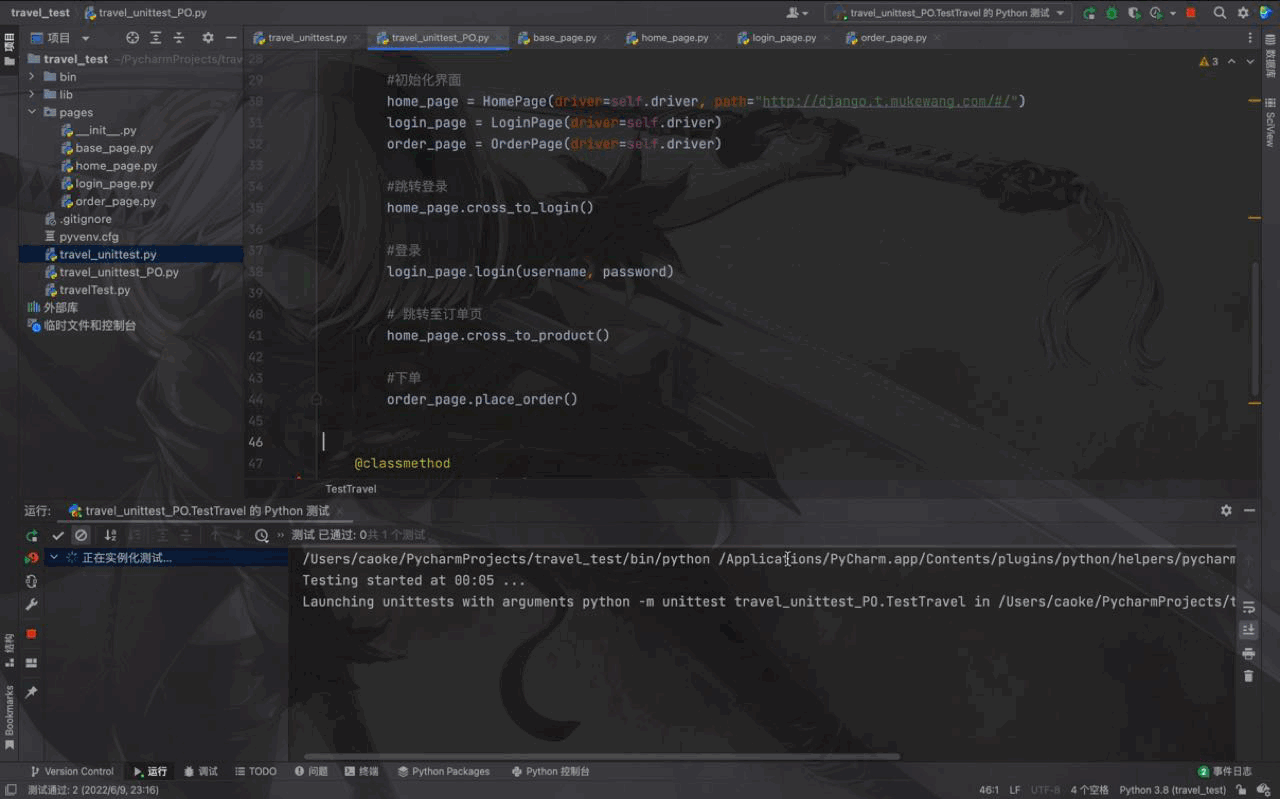
到此这篇关于一文详解Python中PO模式的设计与实现的文章就介绍到这了,更多相关Python PO模式内容请搜索脚本之家以前的文章或继续浏览下面的相关文章希望大家以后多多支持小编!
下面是配套资料,对于做【软件测试】的朋友来说应该是最全面最完整的备战仓库,这个仓库也陪伴我走过了最艰难的路程,希望也能帮助到你!
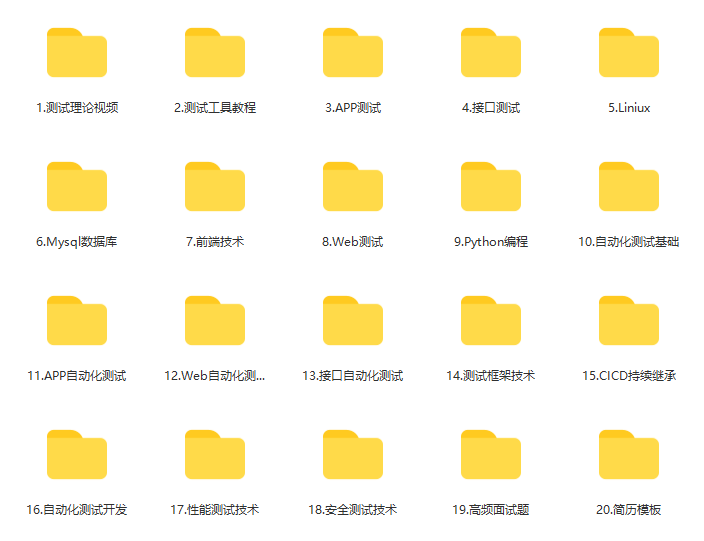
软件测试面试小程序
被百万人刷爆的软件测试题库!!!谁用谁知道!!!全网最全面试刷题小程序,手机就可以刷题,地铁上公交上,卷起来!
涵盖以下这些面试题板块:
1、软件测试基础理论 ,2、web,app,接口功能测试 ,3、网络 ,4、数据库 ,5、linux
6、web,app,接口自动化 ,7、性能测试 ,8、编程基础,9、hr面试题 ,10、开放性测试题,11、安全测试,12、计算机基础
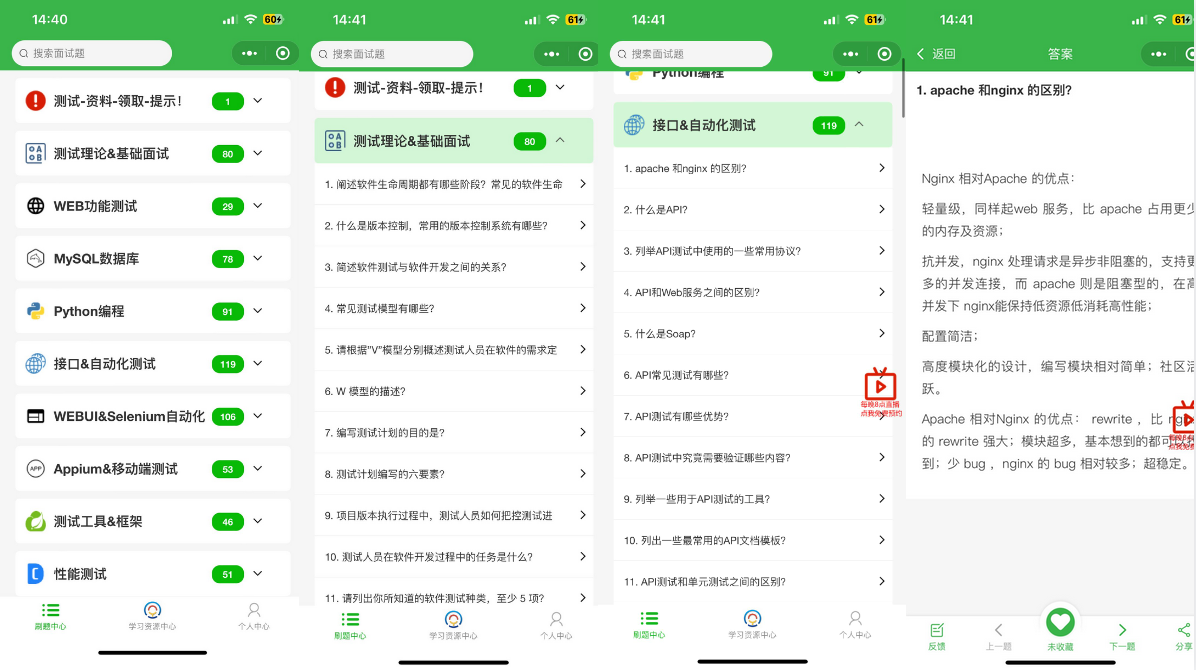
资料获取方式 :
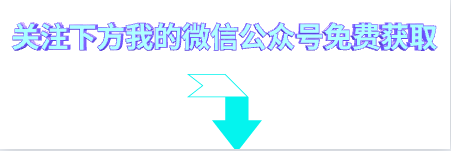
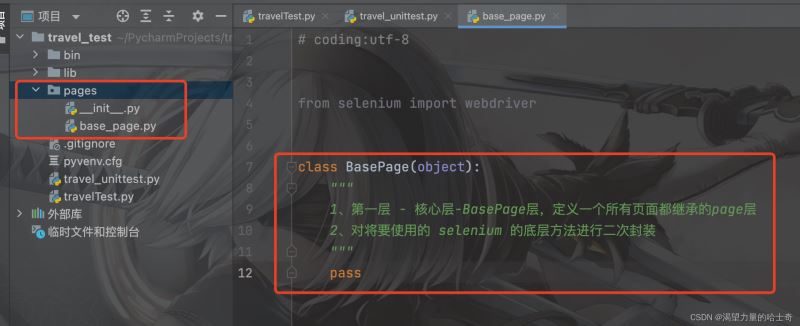
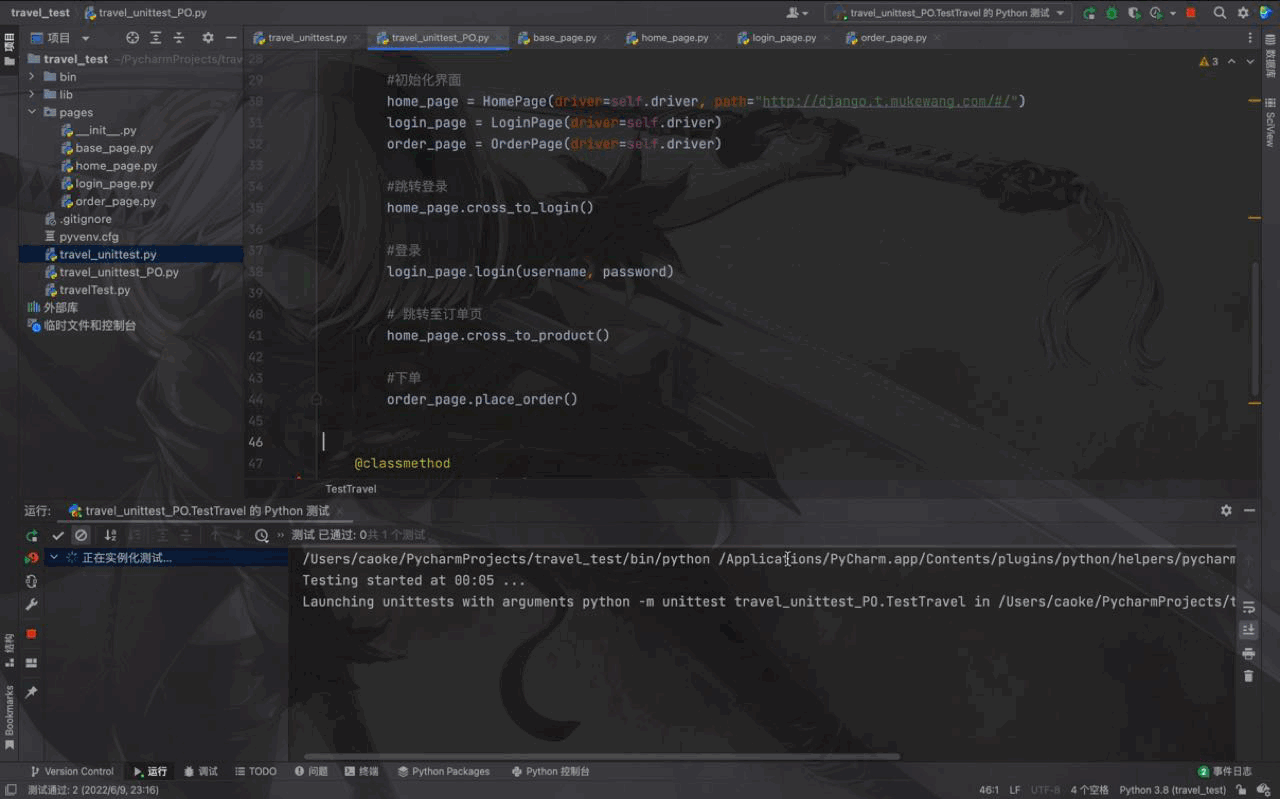
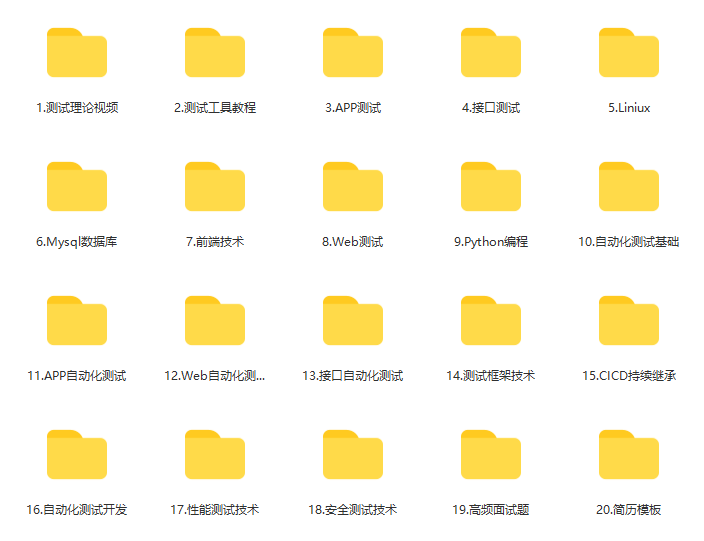
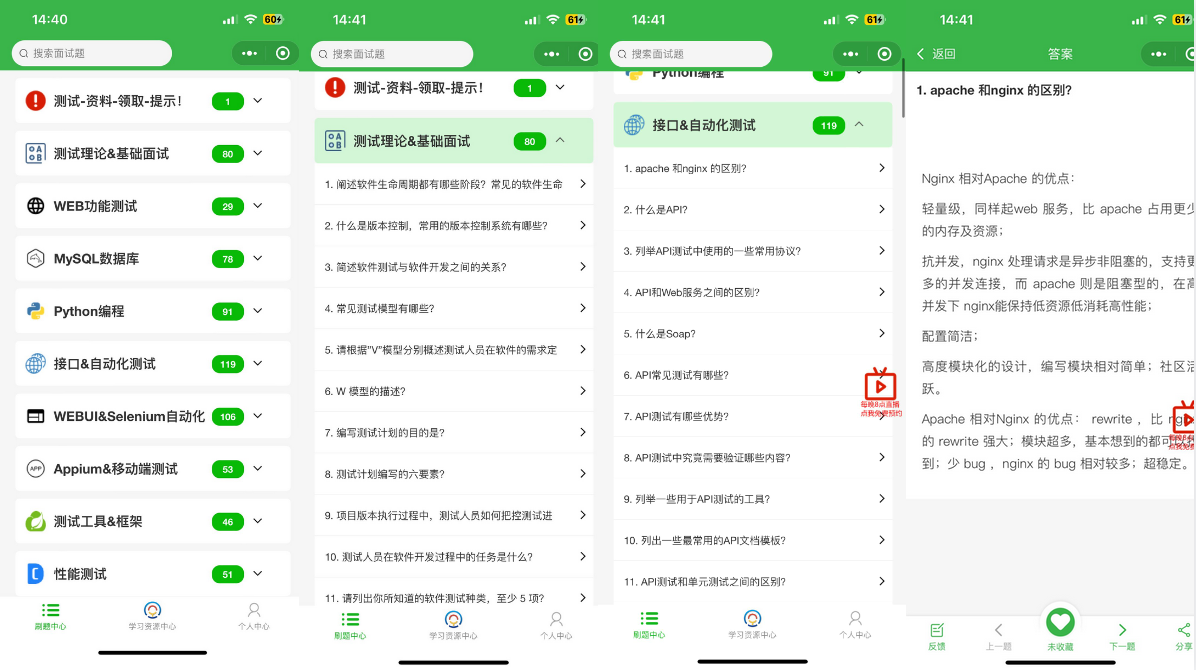
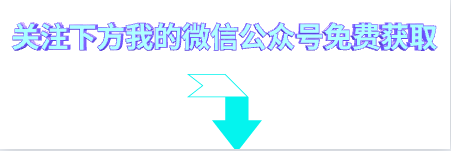






















 9265
9265

 被折叠的 条评论
为什么被折叠?
被折叠的 条评论
为什么被折叠?








